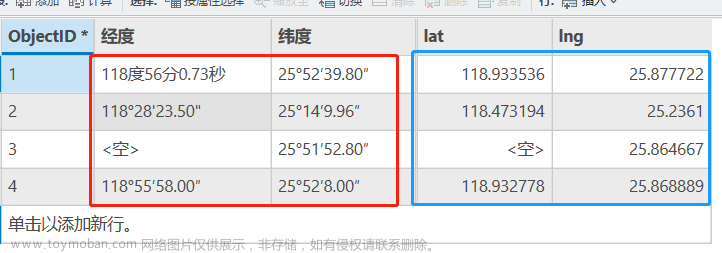一、打开GDB数据库
// 输入一个数据库路径
string gdbPath = @"C:\Users\Administrator\Documents\ArcGIS\Projects\Test\Test.gdb";
await QueuedTask.Run(() =>
{
// 如果文件夹存在并且包含有效的地理数据库,则会打开地理数据库。
using (Geodatabase geodatabase = new Geodatabase(new FileGeodatabaseConnectionPath(new Uri(gdbPath))))
{
// TODO
}
});二、打开GDB数据库下的各类数据
1、打开表格【Table】
// 打开数据库里的表格
using (Table table = geodatabase.OpenDataset<Table>(tableName))
{
// TODO
}2、打开要素类【FeatureClass】
// 打开一个要素类 (在数据集外或内都可以)。
using (FeatureClass featureClass = geodatabase.OpenDataset<FeatureClass>(fcName))
{
// TODO
}3、以表格的形式打开一个要素类
// 以表格的形式打开一个要素类.
using (Table featureClassAsTable = geodatabase.OpenDataset<Table>(fcName))
{
// TODO
}这里虽然是以表格的形式打开,但是实际上它仍然是一个要素类,可以自由转换格式。
FeatureClass featureClassOpenedAsTable = featureClassAsTable as FeatureClass;4、打开要素数据集【FeatureDataset】
// 打开一个数据集.
using (FeatureDataset featureDataset = geodatabase.OpenDataset<FeatureDataset>(dbName))
{
// TODO
}三、打开SHP数据
// 输入一个包含SHP文件的文件夹
string shpPath = @"C:\Users\Administrator\Documents\ArcGIS\Projects\Test\shpFile";
// 输入SHP文件名
string shpFile = @"成片项目";
await QueuedTask.Run(() =>
{
FileSystemConnectionPath fileConnection = new FileSystemConnectionPath(new Uri(shpPath), FileSystemDatastoreType.Shapefile);
using (FileSystemDatastore shapefile = new FileSystemDatastore(fileConnection))
{
// 可以加shp或dbf后缀,也可以不加
FeatureClass taxLotsFeatureClass = shapefile.OpenDataset<FeatureClass>(shpFile);
FeatureClass manHolesFeatureClass = shapefile.OpenDataset<FeatureClass>(shpFile + ".shp");
Table taxDetailsTableWithoutExtension = shapefile.OpenDataset<Table>(shpFile);
Table taxDetailsTable = shapefile.OpenDataset<Table>(shpFile + ".dbf");
}
});需要注意的是,打开shp文件,可以带【.shp】的后缀,也可以不加。
如果是打开shp数据的表格,同样的,可以带【.dbf】的后缀,也可以不加。
这点上,shp数据是放得比较宽松的。
四、打开CAD数据
// 输入一个包含CAD文件的文件夹
string cadPath = @"C:\Users\Administrator\Documents\ArcGIS\Projects\Test\cadFile";
// 输入CAD文件名,需要后缀名
string cadFile = @"newCAD_2007.dwg";
FileSystemConnectionPath fileConnection = new FileSystemConnectionPath(new Uri(cadPath), FileSystemDatastoreType.Cad);
using (FileSystemDatastore cadDatastore = new FileSystemDatastore(fileConnection))
{
// 打开cad文件,转换为要素类。需要注意要素类型【点,线,面……】。
FeatureClass cadfeatureClass = cadDatastore.OpenDataset<FeatureClass>(cadFile + ":Polyline");
// TODO
}需要注意的是,打开CAD文件,必须带【.dwg】的后缀。
将CAD文件打开并转换为FeatureClass,必须指定要素类型,如【点,线,面……】等。
五、工程文件分享
最后,放上工程文件的链接:
OpenDatabasehttps://pan.baidu.com/s/1tZdrSyBe2T1g10g4459Maw?pwd=gj0u文章来源:https://www.toymoban.com/news/detail-420259.html
PS:可以直接点击...bin\Debug\net6.0-windows\下的.esriAddinX文件直接安装。文章来源地址https://www.toymoban.com/news/detail-420259.html
到了这里,关于【ArcGIS Pro二次开发】(17):打开GDB、SHP、CAD等各种数据的文章就介绍完了。如果您还想了解更多内容,请在右上角搜索TOY模板网以前的文章或继续浏览下面的相关文章,希望大家以后多多支持TOY模板网!